
目障りなお知らせ
最近 Windows10 の更新に伴い、デスクトップの右下に目障りな(最近の言葉で「ウザイ!」) OneDrive の通知が頻繁に出るようになりました。
そこで、それを阻止する(OneDriveを使わない)方法をご紹介します。
使っていない方は、使えない方は対策不要です。
1,基本的な使い方について
OneDrive は、Microsoft のアカウントを持っていれば簡便に使うことができるものですが、使用目的は「非常時に備えたバックアップ」と考えればよいでしょう。そのため、こまめに大切なデータをシステムの無いドライブ(通常は C ドライブ以外のドライブ)または外部メディア(HDD、SSD、DVD、CD、USBスティック、SDカードなど)に保存するしている方は不要です。
主な特徴として
① 現在使用中のPCのデータを会社や自宅のPCと同期させておけば、世界のどこにいても自分のデータ(作業中のファイルも含めて)に容易にアクセスできる。
② バックアップできるものは、デスクトップ、ドキュメント(書類)、写真(ピクチャー、動画、スクリーンショット)である。
③ 無料で利用できるのは5GHz(OneDrive Basicプラン)で、Microsoft Office のバージョンにより異なる。バージョンによらず大容量は有料になる。
一般的には、ドキュメントや写真までを同期にすると、すぐにオーバーフローしてしまい、有料の使用を催促されてしまいます。
最近 Windows10 の更新に伴い、デスクトップの右下に目障りな(最近の言葉で「ウザイ!」) OneDrive の通知が頻繁に出るようになりました。
そこで、それを阻止する(OneDriveを使わない)方法をご紹介します。
使っていない方は、使えない方は対策不要です。
1,基本的な使い方について
OneDrive は、Microsoft のアカウントを持っていれば簡便に使うことができるものですが、使用目的は「非常時に備えたバックアップ」と考えればよいでしょう。そのため、こまめに大切なデータをシステムの無いドライブ(通常は C ドライブ以外のドライブ)または外部メディア(HDD、SSD、DVD、CD、USBスティック、SDカードなど)に保存するしている方は不要です。
主な特徴として
① 現在使用中のPCのデータを会社や自宅のPCと同期させておけば、世界のどこにいても自分のデータ(作業中のファイルも含めて)に容易にアクセスできる。
② バックアップできるものは、デスクトップ、ドキュメント(書類)、写真(ピクチャー、動画、スクリーンショット)である。
③ 無料で利用できるのは5GHz(OneDrive Basicプラン)で、Microsoft Office のバージョンにより異なる。バージョンによらず大容量は有料になる。
一般的には、ドキュメントや写真までを同期にすると、すぐにオーバーフローしてしまい、有料の使用を催促されてしまいます。
従い、賢い使い方としてデスクトップのみを OneDrive で共有しておくのが、ベストだと highdy は考えています。

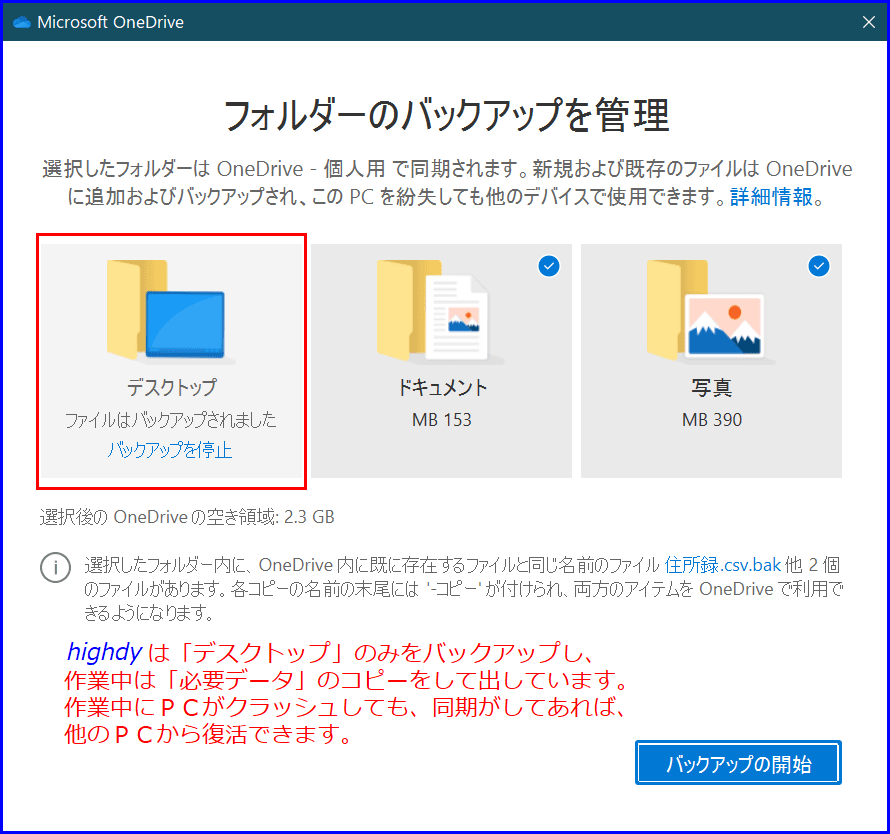
詳しい考え方・使い方は下記の記事をご参照ください。
2.通知をオフにする方法
記事を書きかけたところで highdy 下手な解説より YouTube に適切な投稿を見つけましたのでご紹介しておきます。
この投稿の初谷氏はPCに関する数々の有益な投稿をされています。本投稿以外にも、各種アプリに関して豊富なので是非参考にしてください。
いまの時代、困ったら2,3のキーワードで YouTube で検索すれば何でもあります。YouTube を見て理解できない方をサポート・解説するのが highdy の役目と考えており、ことPCに関して「無料PC教室」の役目は終わりになったと最近思うようになりました。
街のPC教室や YouTube でも教えてくれない基礎的な知識、トラブル、簡便な利用法のサポート、新技術の紹介はこれからもしていくつもりです。
本日もご来訪いただきありがとうございました。
お詫び:古い記事でリアクションが異常に少ないのは「暫く中止」していたためです。
お詫び:古い記事でリアクションが異常に少ないのは「暫く中止」していたためです。
折角リアクションいただいた方には、大変申し訳ありませんでした。
記事の保存には、画面上で右クリック → 印刷 → PDFに保存
することにより、すべてのリンクも活用できます。
することにより、すべてのリンクも活用できます。

































